Hvidbalance er et essentielt værktøj i billedredigering, der hjælper med at korrigere uønskede farvestik og forbedre farqualiteten af dine fotos. I denne tutorial vil du lære, hvordan du effektivt bruger hvidbalancen i DxO PhotoLab for at få farverne i dine RAW-billeder til at fremhæve sig optimalt.
Vigtigste indsigter
- Hvidbalancen hjælper med at fjerne farvefejl forårsaget af forskellige lyskilder.
- I DxO PhotoLab finder du specifikke muligheder for RAW-billeder og anvendelse af en farvepipette til præcise justeringer.
- Et gråkort kan være et nyttigt værktøj til at gøre farvekorrigeringer enkle og effektive.
Forstå hvidbalance i DxO PhotoLab
Til at begynde med skal du vide, at hvidbalancen er integreret i "Farve"-panelet. Vær opmærksom på, at denne funktion kun er tilgængelig for RAW-billeder. Når du arbejder med JPEG- filformater, har du ikke de samme indstillinger tilgængelige.
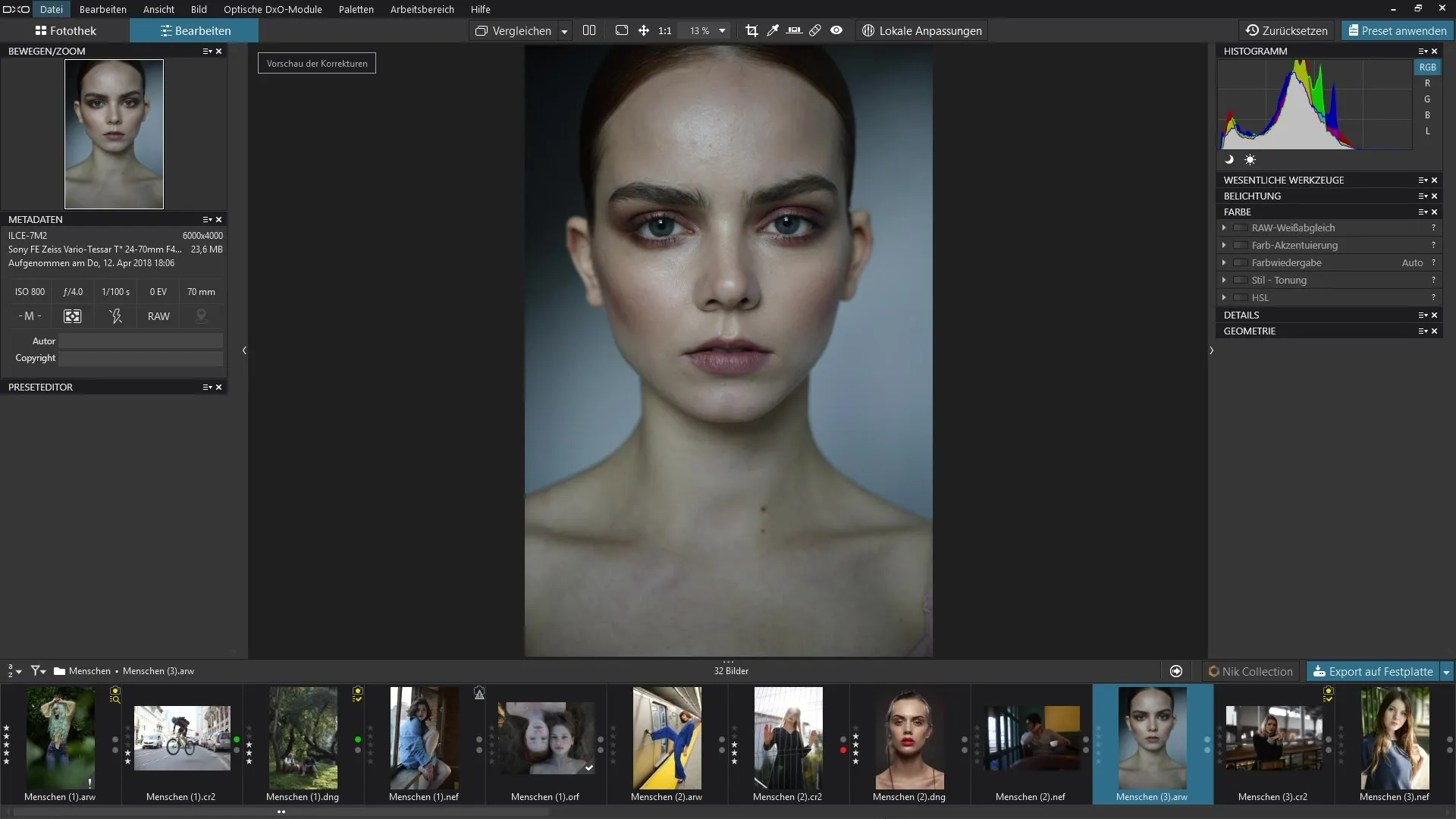
Lyskilder som sollys, pærer eller lysstofrør påvirker farvetonen i dit billede. Hvidbalancen reagerer på disse lysforhold og hjælper med at korrigere farvetonen. Nogle gange kan det ske, at dit billede for eksempel har et grønt-blåt stich. I så fald har du forskellige muligheder for at reducere denne effekt.
For billeder, der er taget under specielle forhold, findes der forudindstillede korrektioner, såsom for optagelser under vand eller ved forskellige vejrforhold.
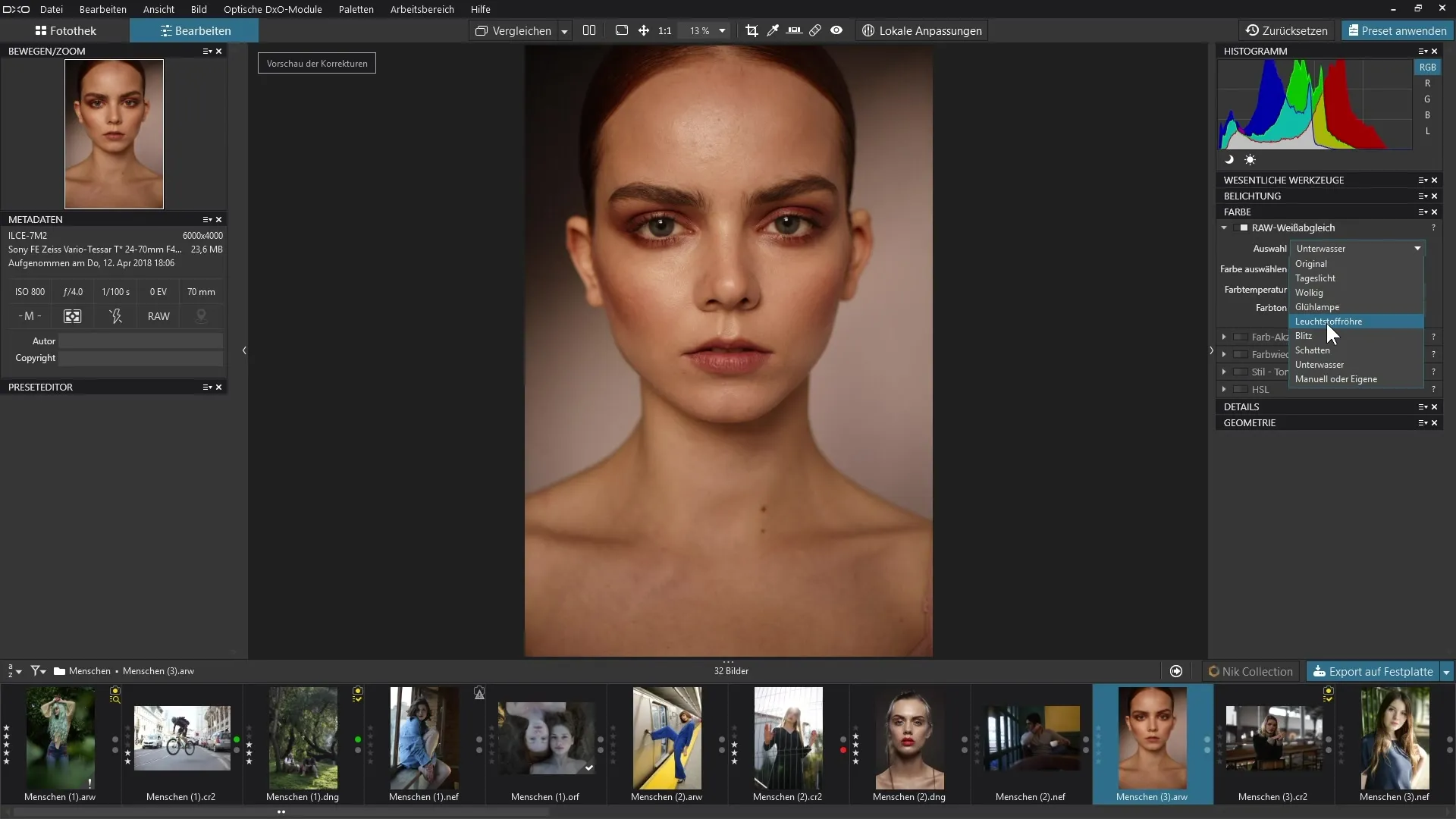
Brug af hvidbalance
For at anvende hvidbalancen kan du vælge mellem forskellige forudindstillinger. Disse kan tilpasses afhængigt af optagelsessituationen, såsom dagslys, overskyet eller kunstigt lys. Vælg den relevante forudindstilling for at korrigere grundfarvestichen i dine billeder.
Hvis du ønsker mere kontrol over hvidbalancen, kan du også bruge farvepipetten. Denne finder du både i hvidbalance-menuen og i den øverste værktøjslinje.
Anvend farvepipette
Farvepipetten gør det muligt for dig at vælge et specifikt område i billedet, der bør fremstå neutralt – normalt ville det være et gråt eller hvidt område. Klik blot på det område, som du antager er neutralt. Softwaren justerer derefter automatisk farvetemperaturen og farvetonen.
Efter klik skal hudtoner og andre farver fremstå mere realistiske. Denne proces eliminerer den eksisterende farvestik og sikrer mere harmoniske farver. Om du vil bevare dit nye look eller justere det yderligere, er helt op til dig. Ofte anbefales det at ændre temperaturen en smule for at skabe en koldere eller varmere stemning.
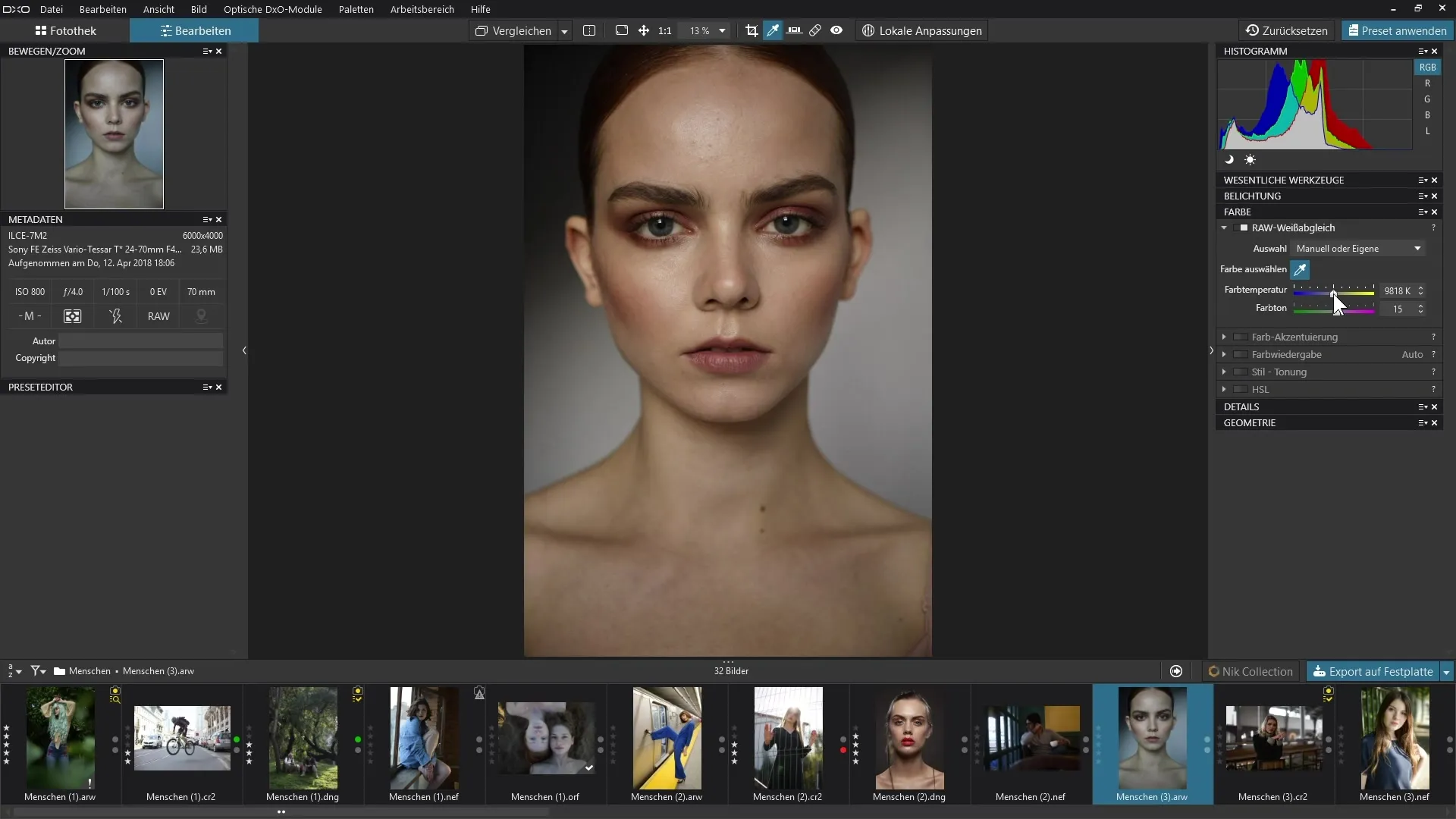
For at foretage en finere justering kan du bruge skyderne til farvetemperatur og farvetone. Disse giver dig mulighed for at forfine udseendet af dine billeder yderligere ved for eksempel at gøre dem køligere eller varmere.
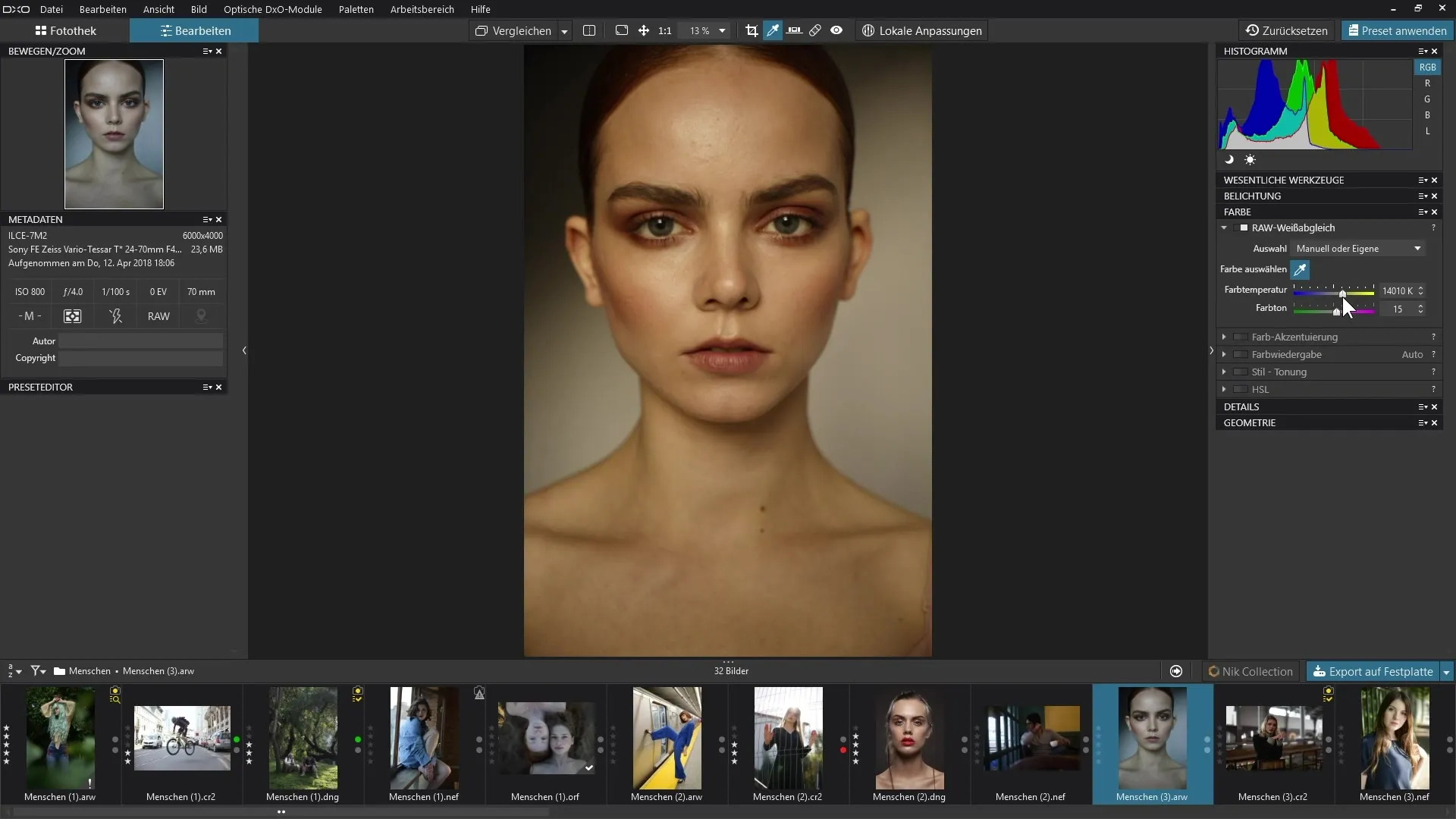
Brug af gråkort
At holde et gråkort foran kameraet under optagelsen har nogle fordele, især hvis du ønsker at tage flere billeder på samme sted. Dette gør det muligt at opnå en ensartet farvekorrektion. For at få de bedste resultater skal du holde gråkortet mod kameraets retning ved det første billede.
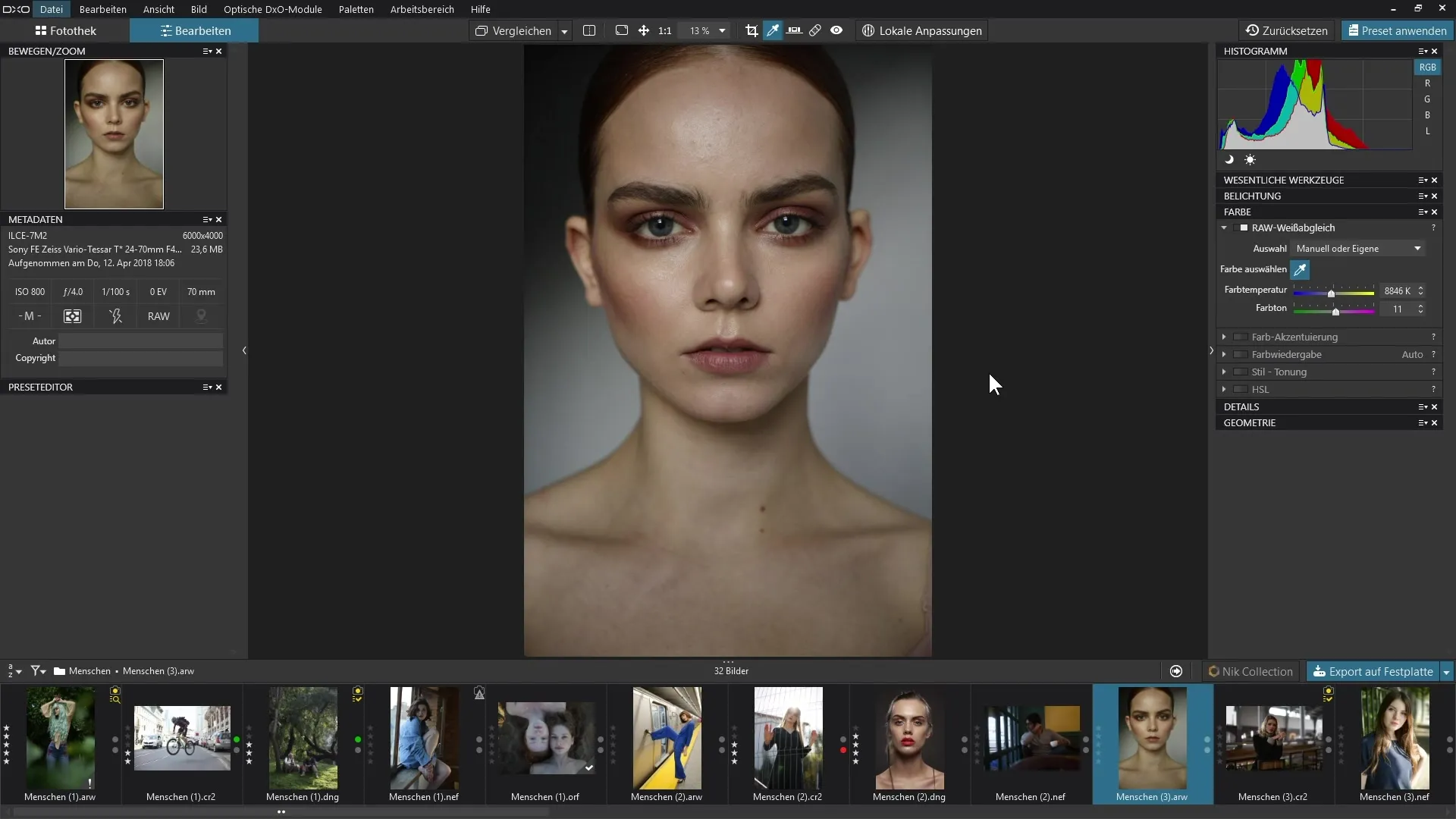
Efter du har foretaget den første hvidbalance med pipetten, kan du anvende denne korrektion på alle de andre billeder i samme serie. Det sparer tid og sikrer en ensartet farvegengivelse i alle dine billeder.
Opsummering – Hvidbalance i DxO PhotoLab: Trin-for-trin vejledning til præcis billedredigering
I denne vejledning har du lært, hvordan hvidbalancen fungerer i DxO PhotoLab. Med de forskellige metoder til farvekorrigering forbedrer du farvekvaliteten af dine fotos betydeligt. Du kan vælge mellem forudindstillinger eller bruge farvepipetten til en præcis justering. At bruge et gråkort under optagelsen er også en nyttig strategi for at opnå ensartede resultater.
Ofte stillede spørgsmål
Hvordan fungerer hvidbalancen i DxO PhotoLab?Hvidbalancen hjælper dig med at fjerne farvestik, der opstår på grund af forskellige lyskilder.
Kan jeg bruge hvidbalancen med JPEG-billeder?De specifikke hvidbalancefunktioner er kun tilgængelige for RAW-billeder.
Hvad er farvepipetten, og hvordan bruger jeg den?Farvepipetten gør det muligt for dig at vælge et neutralt område i billedet for automatisk at justere hvidbalancen.
Hvorfor skal jeg bruge et gråkort?Et gråkort gør det muligt for dig at udføre en ensartet hvidbalance på flere billeder.
Hvordan kan jeg justere farvetonen efter hvidbalancen?Du kan bruge skyderne til farvetemperatur og farvetone for yderligere at forfine udseendet.


